Windows 11 build 25197現已在Dev Channel 中提供,它啟用了一些先前隱藏的功能,例如新的平板電腦優化工作列、設定應用程式中的動畫圖示以及更新的通知區域。傳統上,Build 25197 也帶來了未公佈的變化,而這一次,用戶發現了一個新的 Spotlight 面板,可以讓您快速切換壁紙並獲取有關當前桌面背景的更多資訊。
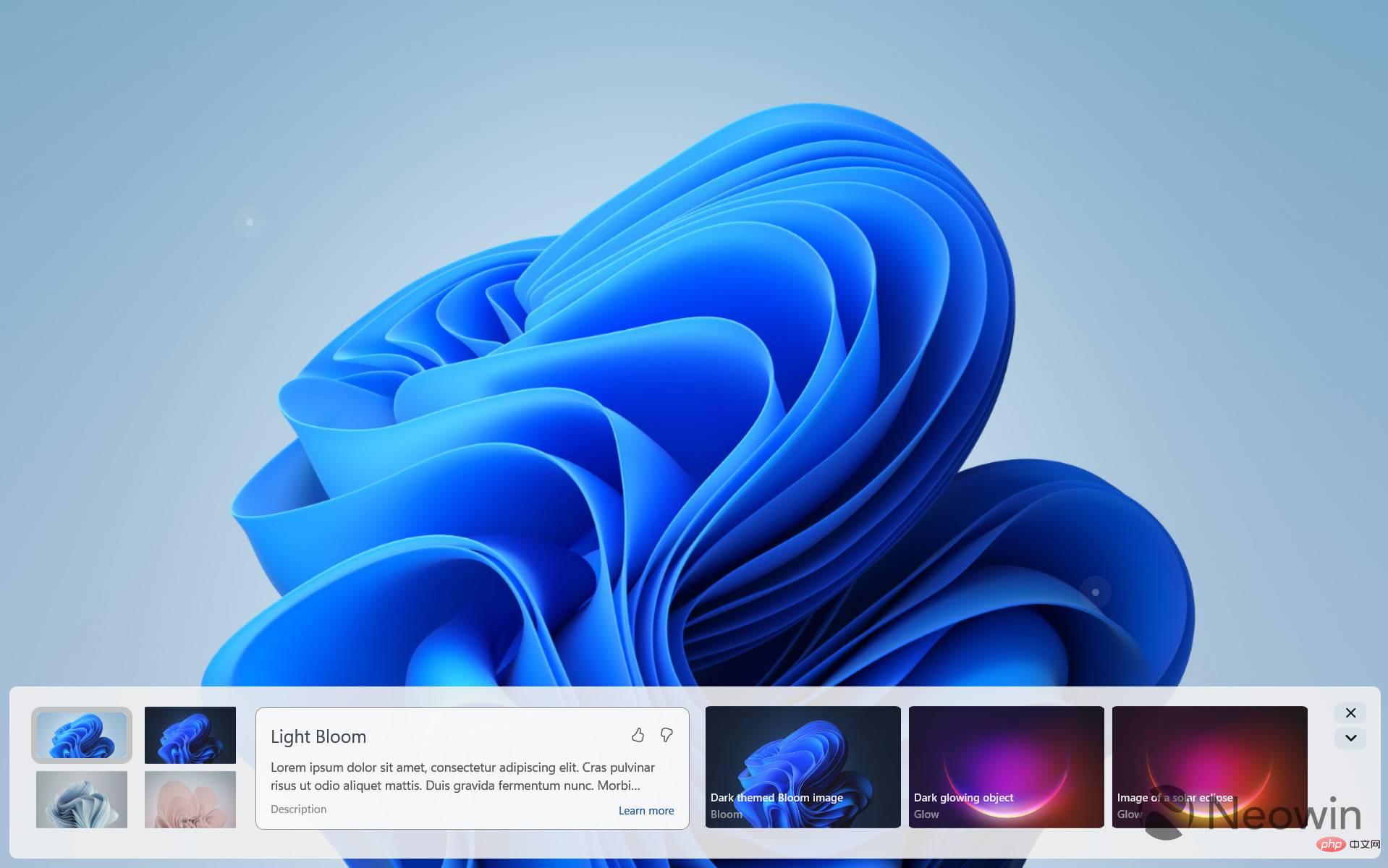
您可以透過右鍵點擊桌面上的「了解有關此圖片的更多資訊」捷徑來呼叫新的Spotlight UI(將Spotlight 設定為桌面背景時可用)。此面板可讓您在桌布之間快速切換、獲取有關當前圖像的簡要資訊以及使用 Bing 查找相似圖片。此外,您可以最小化面板並將其變成一個按鈕較少的小欄。

目前,面板的外觀和感覺都很原始,有許多未完成的部分和動畫。微軟顯然還沒有準備好公開測試它,但您可以透過使用 ViVeTool 應用程式和三個 ID 啟用新功能來看看(感謝 @PhantomOfEarth的發現)。
重要提示:在嘗試安裝 Windows 之前備份關鍵任務資料。使用 ViVeTool 啟用實驗性和原始功能可能會導致各種軟體問題和錯誤,因此請小心。只有您對您的電腦及其上儲存的資料負責。
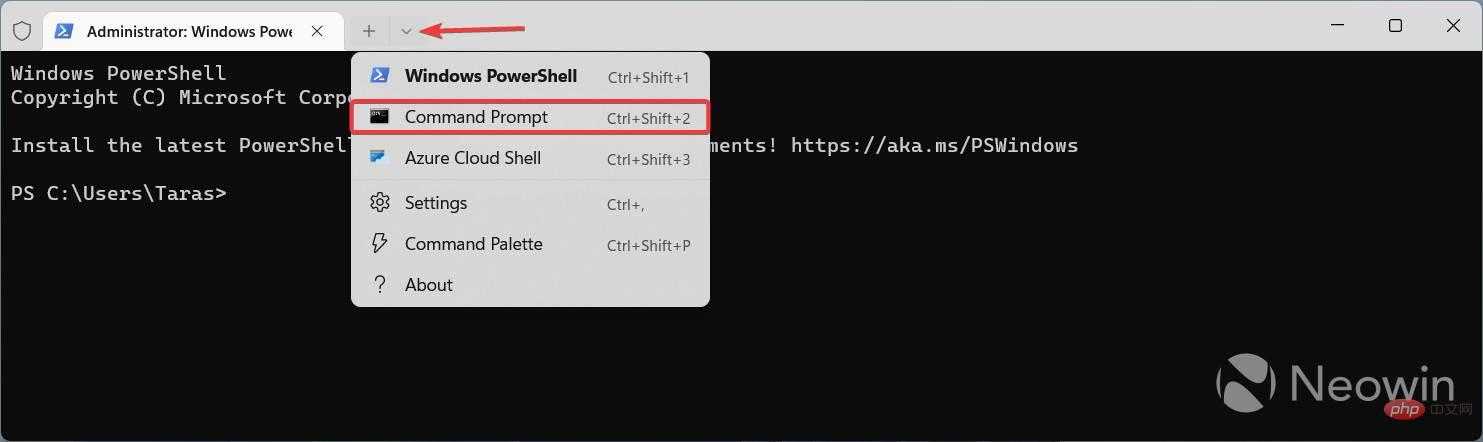
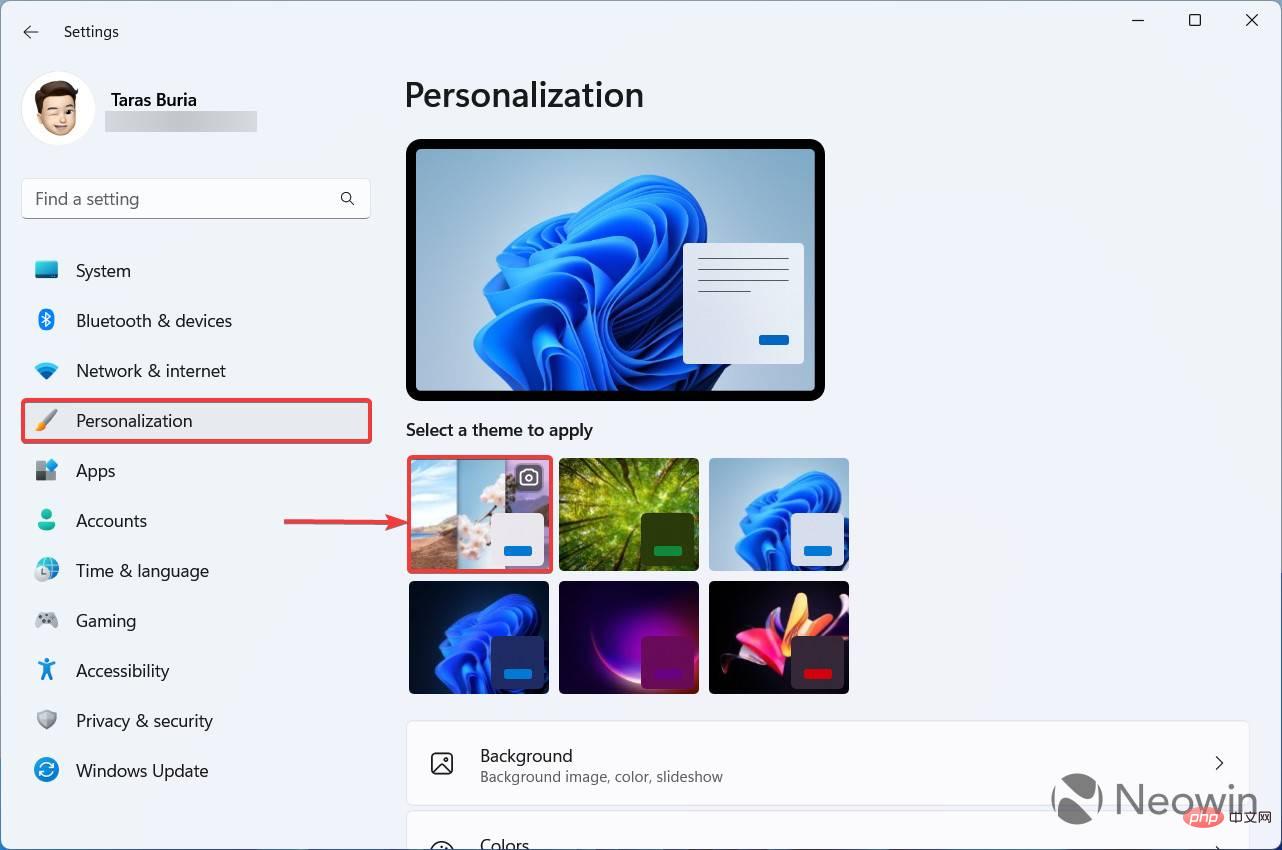
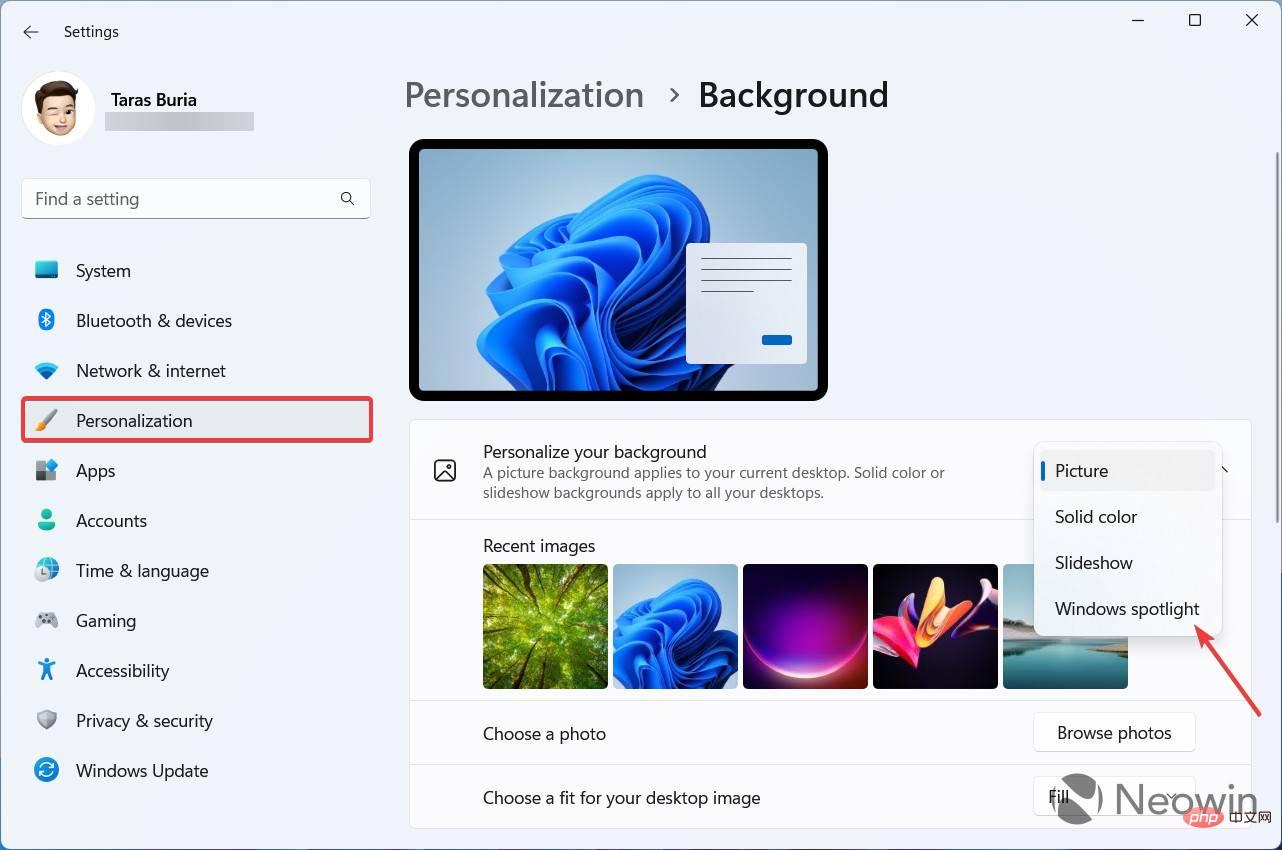
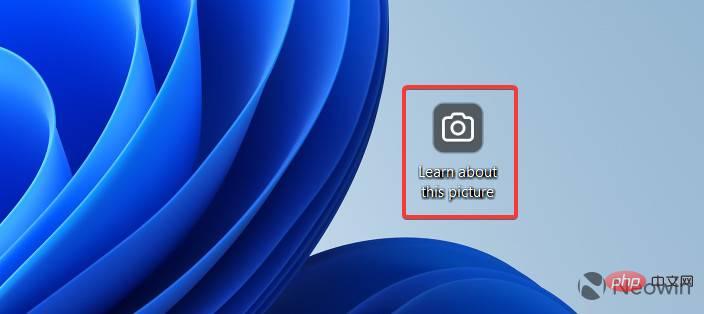
這就是您在 Windows 11 build 25197 中呼叫新 Spotlight 面板的方式。請注意,雙擊快捷方式會啟動 Bing,目前感覺有點違反直覺。
以上是如何在 Windows 11 build 25197 中在桌面上啟用新的 Spotlight UI的詳細內容。更多資訊請關注PHP中文網其他相關文章!




